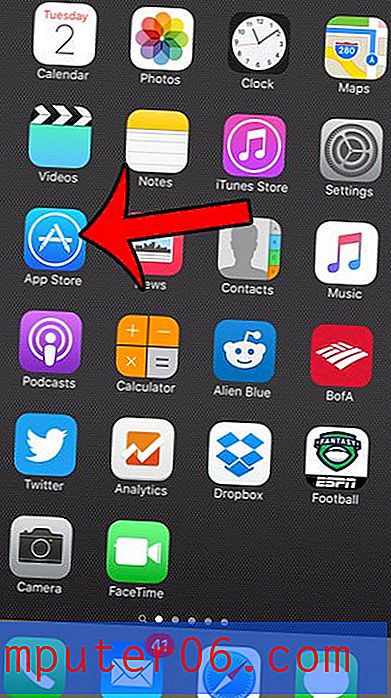Come aggiungere ombreggiatura gialla a una riga in Fogli Google
I fogli di calcolo di grandi dimensioni possono essere molto più facili da gestire quando si utilizzano i colori di riempimento per evidenziare le righe importanti o condividere le somiglianze. Ad esempio, l'evidenziazione di più righe con un colore di riempimento giallo potrebbe consentire di evidenziare i buoni mesi in un rapporto sulle vendite. Attira l'attenzione del lettore senza influire sui dati nel foglio di calcolo.
Ma se vuoi evidenziare le tue celle con il colore di riempimento, potresti non essere sicuro di come farlo. Il nostro articolo di seguito ti mostrerà come selezionare una riga in Fogli Google e applicare un colore di riempimento a quella riga. Se devi combinare alcune celle di quella riga in un'unica grande cella, scopri come utilizzare la funzionalità di unione delle celle in Fogli Google per ottenere quel risultato.
Come utilizzare il colore di riempimento in Fogli Google
I passaggi di questo articolo sono stati eseguiti nell'applicazione Fogli Google accessibile tramite il browser Web Google Chrome. Una volta completati i passaggi di questa guida, nel foglio di calcolo di Fogli Google verrà visualizzata una riga (o righe) con un colore di riempimento selezionato. Puoi utilizzare questo stesso metodo per applicare un colore di riempimento a una colonna o a un gruppo di celle.
Passaggio 1: accedi a Google Drive all'indirizzo https://drive.google.com/drive/my-drive e apri il foglio di calcolo a cui desideri aggiungere il colore di riempimento a una o più righe.
Passaggio 2: fai clic sul numero di riga a sinistra del foglio di calcolo per selezionare l'intera riga. Nota che puoi selezionare più righe tenendo premuto il tasto Ctrl sulla tastiera e facendo clic su righe aggiuntive.

Passaggio 3: fare clic sul pulsante Colore riempimento nella barra degli strumenti nella parte superiore della finestra, quindi selezionare il colore che si desidera utilizzare per riempire la riga selezionata.
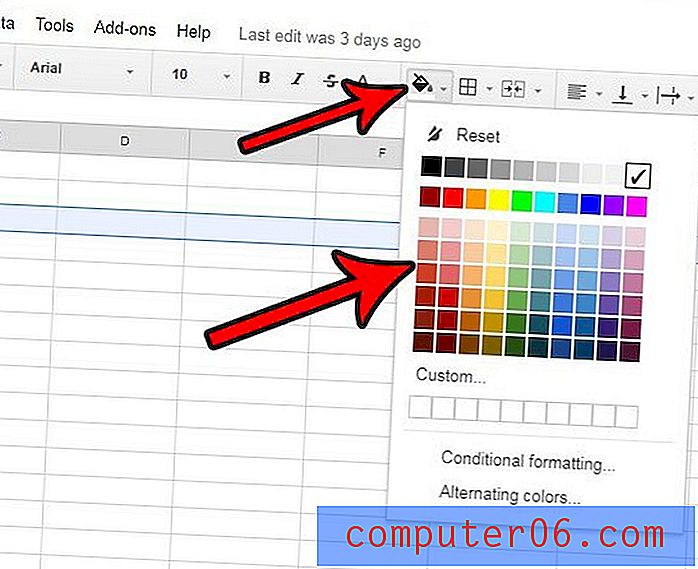
Se desideri rimuovere il colore di riempimento da una riga selezionata, fai clic sul pulsante Reimposta nella parte superiore del menu Colore di riempimento dal passaggio 3.
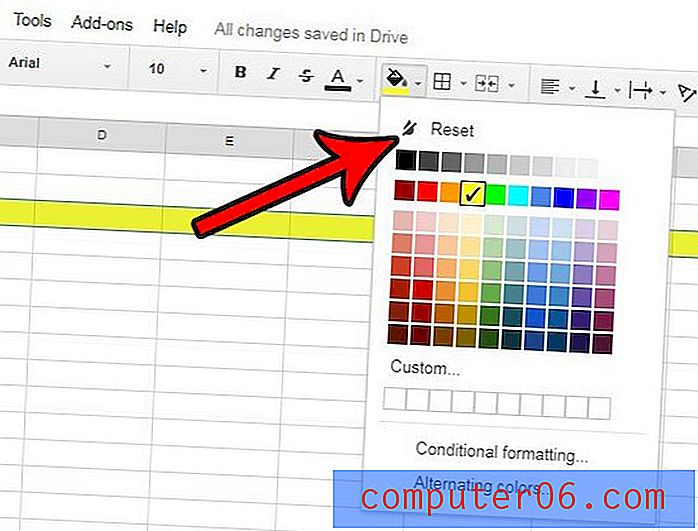
Hai un foglio di calcolo su cui devi modificare la larghezza di molte colonne? Scopri come modificare più larghezze di colonna in Fogli Google in modo da non dover modificare ciascuna colonna singolarmente.